GeoDensityPlot
GeoDensityPlot[{loc1val1,loc2val2,…}]
绘制地理密度图,其中,位置 loci 的颜色由值 vali 确定.
GeoDensityPlot[locsvals]
使用一组地址 locs 及相应的值 vals.
更多信息和选项
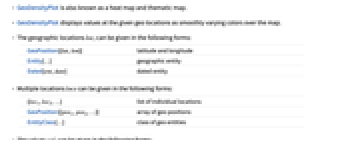
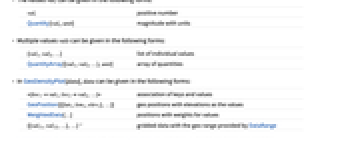
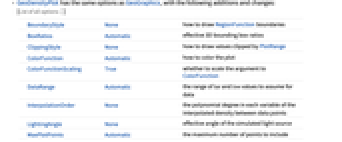
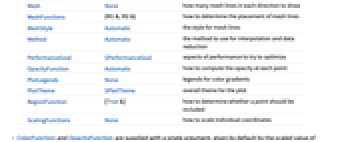
- GeoDensityPlot 也称为热图和专题地图.
- GeoDensityPlot 将给定地理位置的值显示为在地图上平滑变化的颜色.
- 可用以下形式给出地理位置 loci:
-
GeoPosition[{lat,lon}] 纬度和经度 Entity[…] 地理实体 Dated[ent,date] 带有日期的实体 - 可用以下形式给出多个位置 locs:
-
{loc1,loc2,…} 位置列表 GeoPosition[{pos1,pos2,…}] 地理位置数组 EntityClass[…] 地理实体类别 - 可用以下形式给出值 vali:
-
vali 正数 Quantity[vali,unit] 带有单位的幅值 - 可用以下形式给出多个值 vals:
-
{val1,val2,…} 值列表 QuantityArray[{val1,val2,…},unit] 量组成的数组 - 在 GeoDensityPlot[data] 中,可用以下形式给出 data:
-
<loc1val1,loc2val2,…> 键和值组成的关联 GeoPosition[{{lat1,lon1,elev1},…}] 地理位置及高程 WeightedData[…] 位置及权重 {{val11,val12,…},…} 由 DataRange 提供地理范围的网格化数据 - GeoDensityPlot 与 GeoGraphics 的选项相同,不同之处和更多选项如下所示: [所有选项的列表]
-
BoundaryStyle None 怎样绘制 RegionFunction 边界 BoxRatios Automatic 有效三维边界盒的比例 ClippingStyle None 怎样绘制被 PlotRange 剪切的值 ColorFunction Automatic 怎样为图着色 ColorFunctionScaling True 是否对 ColorFunction 的参数进行缩放 DataRange Automatic 假定的数据的 lat 和 lon 范围 InterpolationOrder None 数据点之间的插值密度的每个变量中多项式的次数 LightingAngle None 仿真光源的有效角度 MaxPlotPoints Automatic 最多包含多少个点 Mesh None 在每个方向上绘制多少条网格线 MeshFunctions {#1&,#2&} 怎样确定网格线的放置 MeshStyle Automatic 网格线的样式 Method Automatic 用来计算插值和约减数据的方法 PerformanceGoal $PerformanceGoal 优化的目标 OpacityFunction Automatic 怎样计算每个点的不透明度 PlotLegends None 颜色梯度的图例 PlotTheme $PlotTheme 绘图的整体外观主题 RegionFunction (True&) 怎样确定是否要包含某个点 ScalingFunctions None 怎样缩放个别坐标 - 为 ColorFunction 和 OpacityFunction 提供单一参数,缺省情况下为经过缩放 vali 的值.
- OpacityFunction 的常见设置包括:
-
Automatic 自动确定 None 不使用不透明度函数,完全不透明 α 不透明度为常数 Opacity[α] Interval[…] 使区间中的值更加不透明 func 一般的不透明度函数 - 提供给 RegionFunction 的参数值为 lat、lon 和 val.
- RegionFunction->region 中的 region 的值可以是要在其上绘图的实体或地理多边形.
- DataRange 接受一对地理位置来确定网格华值的纬度和经度边界.
所有选项的列表
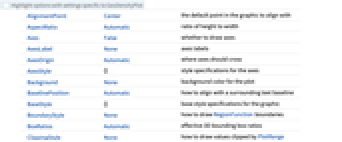
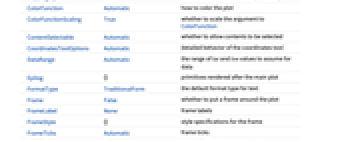
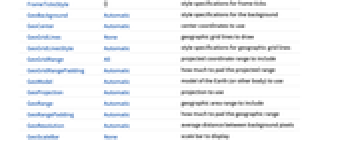
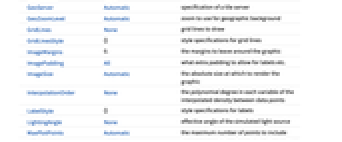
范例
打开所有单元关闭所有单元基本范例 (4)
范围 (12)
数据 (7)
使用 Association,位置为键,计数为值:
使用 WeightedData:
自动选择 GeoRange:
用 GeoRange 聚焦感兴趣的地理区域:
用 MaxPlotPoints 限制使用的点的数量:
用 RegionFunction 将密度图限制在一个区域:
选项 (55)
GeoProjection (2)
GeoRangePadding (4)
GeoZoomLevel (2)
MaxPlotPoints (2)
OpacityFunction (4)
PlotLegends (4)
属性和关系 (10)
用 GeoContourPlot 在地图上绘制等值线:
用 ListDensityPlot 绘制一般数据:
通过 GeoBubbleChart 用缩放过的气泡显示值:
通过 GeoRegionValuePlot 用着色区域显示值:
用 GeoHistogram 对位置进行汇总:
用 GeoSmoothHistogram 生成位置的平滑密度图:
对个别位置使用 GeoListPlot:
用 GeoVectorPlot 和 GeoStreamPlot 绘制向量场:
使用 GeoGraphValuePlot 显示地理网络上的值:
文本
Wolfram Research (2020),GeoDensityPlot,Wolfram 语言函数,https://reference.wolfram.com/language/ref/GeoDensityPlot.html.
CMS
Wolfram 语言. 2020. "GeoDensityPlot." Wolfram 语言与系统参考资料中心. Wolfram Research. https://reference.wolfram.com/language/ref/GeoDensityPlot.html.
APA
Wolfram 语言. (2020). GeoDensityPlot. Wolfram 语言与系统参考资料中心. 追溯自 https://reference.wolfram.com/language/ref/GeoDensityPlot.html 年